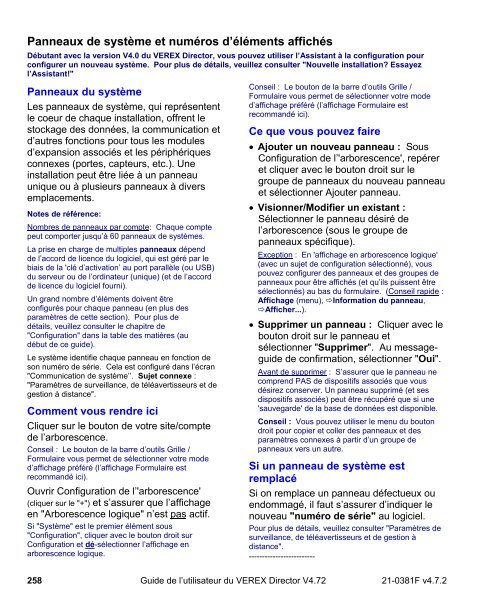Guide de l'utilisateur du VEREX Director V4.72 - Ch-change.com
Guide de l'utilisateur du VEREX Director V4.72 - Ch-change.com
Guide de l'utilisateur du VEREX Director V4.72 - Ch-change.com
- No tags were found...
Create successful ePaper yourself
Turn your PDF publications into a flip-book with our unique Google optimized e-Paper software.
Panneaux <strong>de</strong> système et numéros d’éléments affichésDébutant avec la version V4.0 <strong>du</strong> <strong>VEREX</strong> <strong>Director</strong>, vous pouvez utiliser l’Assistant à la configuration pourconfigurer un nouveau système. Pour plus <strong>de</strong> détails, veuillez consulter "Nouvelle installation? Essayezl’Assistant!"Panneaux <strong>du</strong> systèmeLes panneaux <strong>de</strong> système, qui représententle coeur <strong>de</strong> chaque installation, offrent lestockage <strong>de</strong>s données, la <strong>com</strong>munication etd’autres fonctions pour tous les mo<strong>du</strong>lesd’expansion associés et les périphériquesconnexes (portes, capteurs, etc.). Uneinstallation peut être liée à un panneauunique ou à plusieurs panneaux à diversemplacements.Notes <strong>de</strong> référence:Nombres <strong>de</strong> panneaux par <strong>com</strong>pte: <strong>Ch</strong>aque <strong>com</strong>ptepeut <strong>com</strong>porter jusqu’à 60 panneaux <strong>de</strong> systèmes.La prise en charge <strong>de</strong> multiples panneaux dépend<strong>de</strong> l’accord <strong>de</strong> licence <strong>du</strong> logiciel, qui est géré par lebiais <strong>de</strong> la 'clé d’activation’ au port parallèle (ou USB)<strong>du</strong> serveur ou <strong>de</strong> l’ordinateur (unique) (et <strong>de</strong> l’accord<strong>de</strong> licence <strong>du</strong> logiciel fourni).Un grand nombre d’éléments doivent êtreconfigurés pour chaque panneau (en plus <strong>de</strong>sparamètres <strong>de</strong> cette section). Pour plus <strong>de</strong>détails, veuillez consulter le chapitre <strong>de</strong>"Configuration" dans la table <strong>de</strong>s matières (audébut <strong>de</strong> ce gui<strong>de</strong>).Le système i<strong>de</strong>ntifie chaque panneau en fonction <strong>de</strong>son numéro <strong>de</strong> série. Cela est configuré dans l’écran"Communication <strong>de</strong> système’’. Sujet connexe :"Paramètres <strong>de</strong> surveillance, <strong>de</strong> téléavertisseurs et <strong>de</strong>gestion à distance".Comment vous rendre iciCliquer sur le bouton <strong>de</strong> votre site/<strong>com</strong>pte<strong>de</strong> l’arborescence.Conseil : Le bouton <strong>de</strong> la barre d’outils Grille /Formulaire vous permet <strong>de</strong> sélectionner votre mo<strong>de</strong>d’affichage préféré (l’affichage Formulaire estre<strong>com</strong>mandé ici).Ouvrir Configuration <strong>de</strong> l’'arborescence'(cliquer sur le "+") et s’assurer que l’affichageen "Arborescence logique" n’est pas actif.Si "Système" est le premier élément sous"Configuration", cliquer avec le bouton droit surConfiguration et dé-sélectionner l’affichage enarborescence logique.Conseil : Le bouton <strong>de</strong> la barre d’outils Grille /Formulaire vous permet <strong>de</strong> sélectionner votre mo<strong>de</strong>d’affichage préféré (l’affichage Formulaire estre<strong>com</strong>mandé ici).Ce que vous pouvez faire• Ajouter un nouveau panneau : SousConfiguration <strong>de</strong> l’'arborescence', repéreret cliquer avec le bouton droit sur legroupe <strong>de</strong> panneaux <strong>du</strong> nouveau panneauet sélectionner Ajouter panneau.• Visionner/Modifier un existant :Sélectionner le panneau désiré <strong>de</strong>l’arborescence (sous le groupe <strong>de</strong>panneaux spécifique).Exception : En 'affichage en arborescence logique'(avec un sujet <strong>de</strong> configuration sélectionné), vouspouvez configurer <strong>de</strong>s panneaux et <strong>de</strong>s groupes <strong>de</strong>panneaux pour être affichés (et qu’ils puissent êtresélectionnés) au bas <strong>du</strong> formulaire. (Conseil rapi<strong>de</strong> :Affichage (menu), Information <strong>du</strong> panneau,Afficher...).• Supprimer un panneau : Cliquer avec lebouton droit sur le panneau etsélectionner "Supprimer". Au messagegui<strong>de</strong><strong>de</strong> confirmation, sélectionner "Oui".Avant <strong>de</strong> supprimer : S’assurer que le panneau ne<strong>com</strong>prend PAS <strong>de</strong> dispositifs associés que vousdésirez conserver. Un panneau supprimé (et sesdispositifs associés) peut être récupéré que si une'sauvegar<strong>de</strong>' <strong>de</strong> la base <strong>de</strong> données est disponible.Conseil : Vous pouvez utiliser le menu <strong>du</strong> boutondroit pour copier et coller <strong>de</strong>s panneaux et <strong>de</strong>sparamètres connexes à partir d’un groupe <strong>de</strong>panneaux vers un autre.Si un panneau <strong>de</strong> système estremplacéSi on remplace un panneau défectueux ouendommagé, il faut s’assurer d’indiquer lenouveau "numéro <strong>de</strong> série" au logiciel.Pour plus <strong>de</strong> détails, veuillez consulter "Paramètres <strong>de</strong>surveillance, <strong>de</strong> téléavertisseurs et <strong>de</strong> gestion àdistance".-------------------------258 <strong>Gui<strong>de</strong></strong> <strong>de</strong> l’utilisateur <strong>du</strong> <strong>VEREX</strong> <strong>Director</strong> <strong>V4.72</strong> 21-0381F v4.7.2